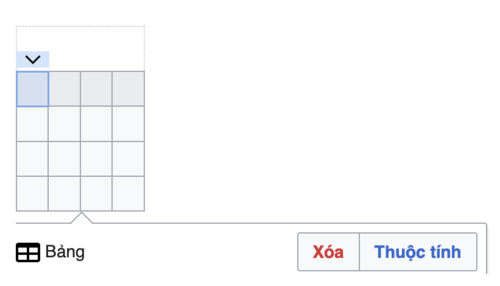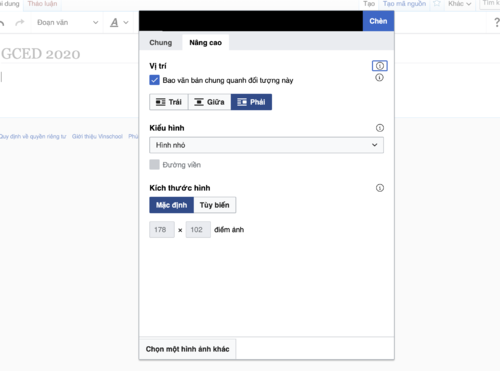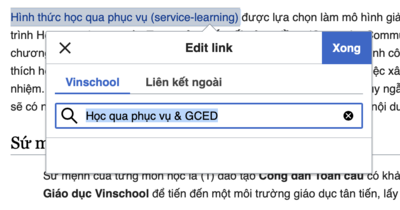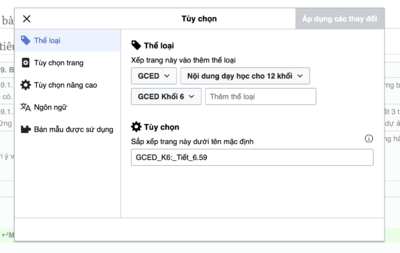Hướng dẫn xây dựng & quản trị Wiki
Bước 1: Nhập tên bài mới
- Chọn một cái tên cho đề tài cần ngắn gọnvà đúng chính tả. Tham khảo cách đặt tên trang.
- Sau khi bạn nhập vào nội dung bài mới, nhấn Xem thử để kiểm tra xem có lỗi gì không, rồi nhấn Lưu trang.
- Hoặc gõ địa chỉ theo dạng sau bằng tiếng Vịêt vào trình duyệt mạng của bạn:
http://vi.wikipedia.org/wiki/Tên của trang mới dự định viết- và đi theo địa chỉ này, bạn sẽ được dẫn đến lựa chọn mở bài mới với tên gọi đã dự định.
- Hiện tại, bạn cũng có thể gõ tên bài vào ô tìm kiếm (góc phía trên bên phải), rồi ấn nút Tìm kiếm Vinschool. Nếu bài viết chưa tồn tại, bạn sẽ có lựa chọn "Bắt đầu bài có tên đó".
Sau khi tạo địa chỉ mới trên thanh công cụ và nhấp vào tạo trang mới này, giao diện trang mới sẽ hiện thị ra như sau:
Bước 2: Xem thử trước
Bước này rất quan trọng, ngay cả đối với những người đã thành thạo Wiki.
- Thao tác: ấn vào nút Lưu các thay đổichọn Xem trướcđể xem thử, phát hiện và sửa các lỗi nếu có, trước khi lưu.
- Nếu sửa hay viết một nội dung dài, nên dùng cách lưu tạm thời này để tránh việc lưu lắt nhắt các sửa đổi rất nhỏ, gây khó theo dõi trong lịch sử sửa bài.
- Nếu gặp phải trục trặc về nối mạng Internet trong lúc sửa bài mà chưa kịp lưu trang, bạn có thể tìm trong lịch sử (History) trên trình duyệt trong máy tính của bạn sửa đổi cuối cùng được lưu, khi bạn bấm nút xem thử lần cuối.
Bước 3: Tuỳ chỉnh nội dung
Để tuỳ chỉnh nội dung Trang mới, bạn có thể chỉnh sửa bằng 1 trong 2 chế độ "Trình soạn thảo trực quan"(chỉnh sửa thông thường) hoặc "Chế độ sửa mã nguồn"(chỉnh sửa bằng code).
Tạo bảng
Các bảng biểu giúp sắp xếp số liệu một cách hợp lý, đẹp mắt, dễ tra cứu. Tuy nhiên, mặc dù có thể hiển thị đẹp, chúng khó sửa vì mã nguồn rắc rối.
Chỉnh sửa trực quan
Trong giao diện trang mới, ấn vào biểu tượng Chèntrên thanh công cụ, và ấn vào Bảng. Trang wiki sẽ hiện ra bảng trực quan để người làm có thể chỉnh sửa số lượng hàng và cột thông qua các biểu tượng tuỳ chỉnh có trên bảng.
Chỉnh sửa mã nguồn
Cơ bản
Các bảng bắt đầu bằng {|và kết thúc bằng |}, cả hai mã phải nằm ở đầu đoạn văn. Các hàng cách nhau bởi |-ở đầu đoạn văn. Một hàng mới được bắt đầu bởi |ở đầu đoạn văn, tiếp theo là nội dung các ô ngăn bởi ||.
Ví dụ:
{|
| hàng 1 cột 1 || hàng 1 cột 2
|-
| hàng 2 cột 1 || hàng 2 cột 2
|}
Sẽ cho:
| hàng 1 cột 1 | hàng 1 cột 2 |
| hàng 2 cột 1 | hàng 2 cột 2 |
Nếu dùng {| border="1"thay cho {|ở đầu bảng thì bảng sẽ có đường viền chung quanh các ô.
Ví dụ:
{| border="1"
| hàng 1 cột 1 || hàng 1 cột 2
|-
| hàng 2 cột 1 || hàng 2 cột 2
|}
Sẽ cho:
| hàng 1 cột 1 | hàng 1 cột 2 |
| hàng 2 cột 1 | hàng 2 cột 2 |
Trong một hàng, nếu dùng !thay cho |và !!thay cho ||thì sẽ được hàng chữ đậm. Xin dùng cách này cho các hàng tiêu đề.
Ví dụ:
{| border="1"
! x !! A!! B
|-
! 1
| hàng 1 cột 1 || hàng 1 cột 2
|-
! 2
| hàng 2 cột 1 || hàng 2 cột 2
|}
Sẽ cho:
| x | A | B |
|---|---|---|
| 1 | hàng 1 cột 1 | hàng 1 cột 2 |
| 2 | hàng 2 cột 1 | hàng 2 cột 2 |
Trong hàng 1, nếu dùng |+thay cho |thì sẽ trở thành đầu đề của bảng.
Ví dụ:
{| border="1"
|+ Bảng
|-
! hàng 1 cột 1 !! hàng 1 cột 2
|-
| hàng 2 cột 1 || hàng 2 cột 2
|}
Sẽ cho:
| hàng 1 cột 1 | hàng 1 cột 2 |
|---|---|
| hàng 2 cột 1 | hàng 2 cột 2 |
Trang trí
Một trang trí thuận tiện là dùng loại bảng mặc định "wikitable"hay "prettytable"(không có viền line cột dòng) của Wikipedia.
Ví dụ:
{| class="prettytable"
! hàng 1 cột 1 !! hàng 1 cột 2
|-
| hàng 2 cột 1 || hàng 2 cột 2
|}
Sẽ cho:
| hàng 1 cột 1 | hàng 1 cột 2 |
|---|---|
| hàng 2 cột 1 | hàng 2 cột 2 |
Thêm màu sắc vào bảng
- Cần biết mã màu sắc theo số Hex, hoặc mã code có thể tra cứu ở Google, hoặc dùng theo tên màu sắc tiếng Anh:
green, blue, red, gold.... Và chú ý dùng màu nhạt, cho dễ đọc. .
Ví dụ:
{| class="prettytable"
! hàng 1 cột 1 !! hàng 1 cột 2
|- bgcolor="#CCCCCC"
| hàng 2 cột 1 || hàng 2 cột 2
|- bgcolor="#CCFFCC" style="color:orange"
| hàng 3 cột 1 || hàng 3 cột 2
|- bgcolor="#FFCCFF" style="color:green"
| hàng 4 cột 1 || hàng 4 cột 2
|}
Sẽ cho:
| hàng 1 cột 1 | hàng 1 cột 2 |
|---|---|
| hàng 2 cột 1 | hàng 2 cột 2 |
| hàng 3 cột 1 | hàng 3 cột 2 |
| hàng 4 cột 1 | hàng 4 cột 2 |
Tạo Ẩn/Hiện cho bảng
Copy phần code dưới đây vào trước phần code của bảng:
<div class=“toccolours mw-collapsible mw-collapsed” overflow:auto;“> <div style=“font-weight:bold;line-height:1.6;font-size:14px;” text-indent: 50px;> <div style=“margin: 0; background: #CCFFCC ; text-align: left; font-weight: bold; text-indent: 2%; border: 3px solid #CCFFCC ;“> Tên bảng </div> </div> <div class=“mw-collapsible-content”>
Sau đó chèn thêm code ở cuối bảng:
</div></div>
Chèn hình ảnh
Các hình từ nguồn khác phải tải lên (xin chắc là bạn không tìm thấy hình ảnh phù hợp có sẵn trong các nguồn trên trước khi tải lên):
- Các hình ảnh có sẵn tại Wikipedia ngoại ngữ: chúng ta cần tải về máy của mình rồi tải lên. Chú ý: kiểm tra cẩn thận các hình này xem có giấy phépphù hợp không và đặc biệt là xem chúng đã có ở Commonschưa. Nhiều trường hợp chúng đã có ở Commons rồi và chúng ta không cần tải lên đây nữa.
- Tự vẽ/chụp hay tự xin hình của người khác rồi tải lên bằng cách ấn vào biểu tượng Chènở thanh công cụ của hộp chữ rồi. Chú ý: theo sát hướng dẫn về quyền về hình ảnhvà lựa chọn định dạng hình ảnh hợp lý.
Chỉnh sửa trực quan
Trong giao diện trang mới, ấn vào biểu tượng Chèntrên thanh công cụ, và ấn vào Phương tiện. Nếu muốn tải lên ảnh đã có sẵn trên Wiki GCED, chọn Tìm kiếmđể tìm kiếm tên ảnh, nếu ảnh từ dữ liệu cá nhân chưa có trên Wiki, chọn Tải lên. Sau khi chọn ảnh tải lên, cần đặt tên và mô tả cho ảnh. Lưu ý: tên ảnh không được trùng với những ảnh trước đó trên Wiki. Khi ấn vào Sử dụng hình ảnh nàysẽ hiển thị ra tuỳ chỉnh hình ảnh người dùng có thể thêm mô tả cho ảnh và chỉnh sửa kích cỡ, vị trí, khung ảnh trong hộp viết.
Chỉnh sửa mã nguồn
Thông dụng nhất
Cú pháp được sử dụng thông dụng nhất tại Wikipedia tiếng Việt là:
[[Hình:Tên hình|nhỏ|(Kích cỡ)px|Mô tả về hình]]
Trong đó:
- Tên hìnhlà tên của tập tin hình ảnh đã được tải lên Wiki GCED.
- Kích cỡlà số điểm ảnh của bề ngang của hình mà chúng ta muốn hiển thị. Thông thường dùng khoảng 200 điểm ảnh.
- Mô tả về hìnhlà các thuyết minh sẽ hiện ra ngay bên dưới hình (có khung/không khung)
Đưa hình vào bên trái
Để đưa hình vào bên trái chỉ cần thêm từ khóa "trái" như sau:
[[Hình:Tên hình|nhỏ|trái|(Kích cỡ)px|Mô tả về hình]]
Đưa hình vào giữa
Để đưa hình vào giữa chỉ cần thêm từ khóa "giữa" như sau:
[[Hình:Tên hình|nhỏ|giữa|(Kích cỡ)px|Mô tả về hình]]
Tạo liên kết
Liên kết trong Wiki có 2 dạng (1) Liên kết trong(link đến các trang trong Wiki Vinschool) và (2) Liên kết ngoài(link đến các trang web bất kỳ khác, không thuộc Wiki Vinschool), ngoại trừ:
- Các trang Web vi phạm bản quyềnkhông nên được liên kết đến. Liên kết đến các website hiển thị tác phẩm được giữ bản quyền khả dĩ chấp nhận được khi trang Web đó có giấy phép của tác phẩm. Chủ ý dẫn dắt người khác đến trang Web vi phạm bản quyền cũng là vi phạm. Nếu bạn biết rằng một trang Web bên ngoài chứa tác phẩm bị vi phạm bản quyền của người tạo ra nó, đừng liên kết đến bản sao chép của tác phẩm đó. Liên kết đến một trang phân phối bất hợp pháp tác phẩm của người khác tạo một cái nhìn không tốt trên Wiki Vinschool và người viết. Vì vậy, cần kiểm tra đúng mức để tránh liên kết đến nội dung vi phạm bản quyền.
- Các site thuộc danh sách đen spam. Các trang chứa các liên kết đó không lưu được.
Chỉnh sửa trực quan
Liên kết trong
Trong giao diện trang mới, ấn vào biểu tượng hình Link liên kếttrên thanh công cụ, sau đó nhập tên 1 trang trong Wiki Vinschool muốn liên kết tới.
Liên kết ngoài
Trong giao diện trang mới, ấn vào biểu tượng hình Link liên kếttrên thanh công cụ, sau đó nhập nhấp vào Liên kết ngoàivà copy URL của 1 trang web bất kỳ ngoài Wiki Vinschool muốn liên kết tới.
Chỉnh sửa mã nguồn
Liên kết trong
Trích dẫn liên kết có sẵn trên Wiki Vinschool:
Liên kết ngoài
Liên kết không kèm theo văn bản (mã và kết quả xuất ra):
[http://example.com/] [1]
Liên kết chứa văn bản:
[http://example.com/ Website example.com được uỷ thác bởi RFC] Website example.com được uỷ thác bởi RFC
Nội dung theo sau khoảng trắng được xem là văn bản dùng cho liên kết. Liên kết wiki không thể được nhúng vào văn bản liên kết, thay vào đó chọn từ thích hợp để tạo liên kết.
"[http://example.com/ Webisite example.com] được uỷ thác bởi [[Google]]". "Website example.com được uỷ thác bởi [[2]]".
Tạo Thể loại
Hệ thống thể loại(nằm ở cuối mỗi trang) là các mục lục cho những bài đã được viết trên Wiki Vinschool, giúp ích cho tra cứu. Thể loại là các trang có tên bắt đầu bằng chữ "Thể loại:" (còn gọi là nằm trong không gian tênThể loại). Ví dụ Thể loại:Nội dung dạy học cho 12 khối.
Các thể loại chứa trong nó liên kết đến các bài viết hay hình ảnh đã được xếp vào thể loại đó. Nó cũng chứa các thể loại con của nó (còn gọi là tiểu thể loại), nếu có.
Một bài viết đã được xếp thể loại thì khi đọc sẽ thấy bên dưới liên kết đến thể loại chứa nó. Ví dụ trang này đã được xếp vào thể loại Thể loại:Trợ giúp, bạn có thể thấy liên kết đến thể loại đó ở dưới cùng trang này. Khi ấn vào liên kết chúng ta sẽ được dẫn đến trang thể loại tương ứng.
Bản thân các thể loại cũng có thể được xếp loại vào thể loại lớn hơn. Tất cả những thể loại đều là thể loại con của một trong những thể loại được liệt kê tại Trang Chính. Xem tại đâyđể biết liệt kê tất cả những thể loại hiện đang có trong Wikipedia tiếng Việt.
Việc xếp các bài mới viết vào các thể loại rất có ích.
- Giúp người đọc tra cứu dễ dàng theo chuyên ngành và phân ngành.
- Giúp bài viết mới được quảng bá nhanh hơn khi được xếp vào thể loại chứa các bài liên quan.
Chỉnh sửa trực quan
Trong giao diện trang mới, ấn vào biểu tượng góc bên phải thanh công cụ, sau đó nhấp Thể loạihộp chỉnh sửa thể loại sẽ hiện ra, có thể thêm các thể loaki mới theo thứ tự: đầu tiên là mã thể loại lớn, tiếp đó là các mã thể loại nhỏ hơn.
Chỉnh sửa mã nguồn
Nếu thể loại chi tiết dành cho bài của bạn chưa có, chúng ta có thể tạo ra nó. Bạn cứ viết các mã xếp loại vào bài. Khi lưu bài, nhấn vào tên thể loại hiện ra, bạn sẽ có lựa chọn viết mới thể loại này. Thường trong thể loại chúng ta viết các chi tiết sau:
- Giới thiệu thể loại này chứa gì
- Nếu thể loại trùng tên một bài viết, giới thiệu bà viết liên quan.
- Các mã xếp thể loại này vào thể loại lớn hơn của nó.
- Các mã liên kết ngôn ngữ.
Để tạo thể loại mới, ta tạo trang mới với cú pháp
Thể loại:<tên thể loại>
Mời bạn xem mã nguồn của các thể loại đã có, ví dụ Thể loại:GCED Khối 1.
Các Template có thể áp dụng
Người dùng chỉ có thể sử dụng Template khi Chỉnh sửa bằng mã nguồn (sử dụng code). Các Template giúp đơn giản hoá việc viết ra các ký tự code để tạo ra một số chức năng trên Wiki. Người dùng cần chỉnh sửa lại phần code cho phù hợp với nội dung và cách trình bày muốn thể hiện.
Lưu ý: những template này không được kỳ vọng là có khả năng tự động cho ra được thông tin mà người dùng yêu cầu. Sau khi áp dụng template, người dùng cần phải thay đổi một số chỉ số để có được kết quả mong muốn.
Người dùng cần chỉnh sửa trang ở "chế đội sửa mã nguồn" rồi insert phần mã code ở cột "Cách dùng" (bên dưới) , sau đó chỉnh sửa trang ở "trình soạn thảo trực quan" để chỉnh sửa hoặc gắn link đính kèm mong muốn.
| STT | Template | Cách dùng | Mục đích | Minh họa |
|---|---|---|---|---|
| 1 | Bản mẫu:See also | {{subst:See_also}} | Tạo tiêu đề có biểu tượng 📕 cho Bài chi tiết, dẫn người đọc tới bài viết có nội dung đầy đủ và hoàn chỉnh hơn của đề mục đó. | 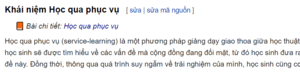
|
| 2 | Bản mẫu:Ref | {{subst:Ref}} | Tạo tiêu đề có biểu tượng 🔎 cho Xem thêm, dẫn người đọc tới bài viết có nội dung liên quan tới đề mục đó. | 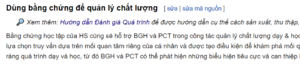
|
| 3 | Bản mẫu:Next page | {{template:Next page}} | Tạo đường dẫn tới trang tiếp theo trong một chuỗi các bài viết có thứ tự thuộc cùng nhóm nội dung.
Thường phù hợp với trang thuộc nhóm Khung Chương trình và Thư viện Tài nguyên. |
|
| 4 | Bản mẫu:Previous page | {{template:Previous page}} | Tạo đường dẫn tới trang phía trước trong một chuỗi các bài viết có thứ tự thuộc cùng nhóm nội dung.
Thường phù hợp với trang thuộc nhóm Khung Chương trình và Thư viện Tài nguyên. |
Bước 4: Hoàn thiện và chỉnh sửa
- Nếu có điều kiện, bạn nên thỉnh thoảng theo dõi lại lịch sử bài viết để xem bài này được sửa chữa, thay đổi, bổ sung bởi các bạn khác như thế nào. Bạn có thể học hỏi nhiều kinh nghiệm từ những người khác, ví dụ như kinh nghiệm wiki hóa, bao gồm:
- Liên kết đến bài khác: Sử dụng ô "Tìm kiếm" trong Wikipedia hoặc thông qua Google. Sau đó, nếu thấy khả năng có thể liên kết với các bài khác thì nên thực hiện việc liên kết: bôi đen chữ định tạo liên kết và ấn nút Chèn liên kếtcủa hộp soạn thảo.
- Liên kết vào các thể loạitương ứng. Ví dụ, nếu muốn bài nằm trong thể loại GCED Khối 1, thêm dòng
[[Thể loại:GCED Khối 1]]vào bài. Tại vì thể loại này đã nằm trong thể loại Nội dung dạy học cho 12 khối, bạn không cần thêm dòng[[Thể loại:Nội dung dạy học cho 12 khối]]vào bài. - Liên kết đến bài cùng nội dung ở phiên bản ngôn ngữ khác.
Điều nên tránh
- Các viết cá nhân hoặc bài viết sơ cấp
Wikipedia tóm tắt các kiến thức sẵn có, chứ không phải là nơi công bố các kết quả nghiên cứu mới. Không viết các bài về các lý thuyết, ý tưởng hoặc đánh giá mà bản thân bạn nghĩ ra, cho dù bạn có ghi chú tham khảo các tài liệu đã được chấp nhận đăng báo. Lỗi chung là đưa ra các kết luận suy diễn. Hiện tượng A và B cùng đúng không có nghĩa là A tạo ra B hoặc ngược lại. Thậm chí nếu đúng, thì cũng cần nguồn đáng tin cậy đưa thông tin về mối liên hệ này, và cần phải trích nguồn đầy đủ.
- Một câu hay một đường link
Bài cần có nội dung.
- Vi phạm bản quyền
Nên tránh sao chép y nguyên từ một trang mạng. Tốt nhất, bạn nên viết theo kiến thức của mình, đồng thời thêm nguồn tham khảo.